
excel一个快速修改公式的技巧
excel一个快速修改公式的技巧

当制作好工作表后,由于某种原因,想要修改工作表中的公式,例如想将公式中的求和改为求平均,此时,如果只有少量的几个公式,直接一个个修改就可以了,或者公式在同一行或同一列,直接拖放也可以。但是,如果存在大量的公式,且公式分散在工作表的不同单元格,那么怎样快速修改这些公式呢?
使用Excel的“查找与替换”功能可以快速完成,如下图1所示。
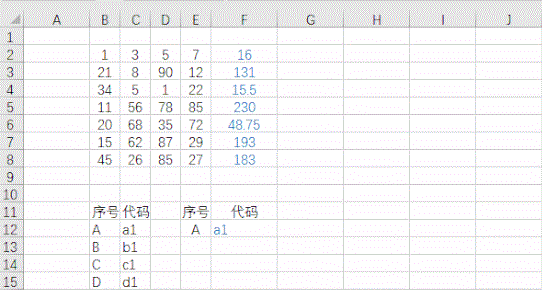 图1
图1
我们知道,按Ctrl+`组合键,可以显示工作表公式视图,如下图2所示。
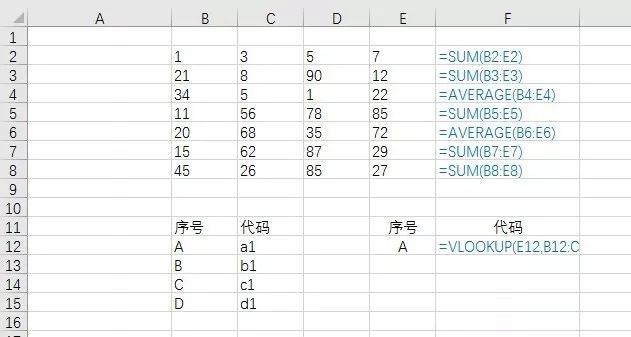 图2
图2
单击功能区选项卡“开始——查找和选择——替换”命令,在“查找和替换”对话框中输入和设置如下图3所示。
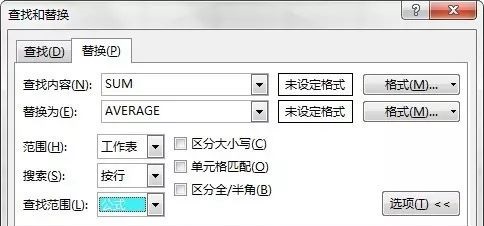 图3
图3
在查找内容中输入“SUM”,在替换为中输入“AVERAGE”,查找范围为公“公式”,单击“全部替换”,则将工作表公式中的SUM函数全部替换成了AVERAGE函数,如下图4所示。
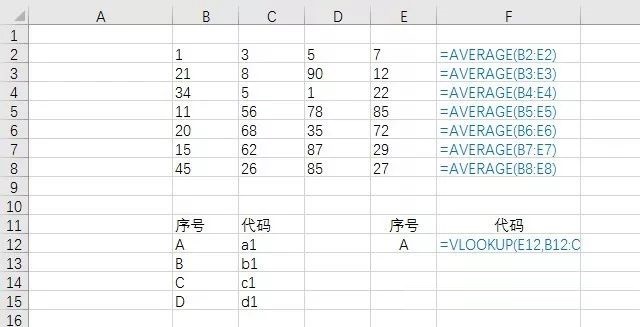 图4
图4
同样,在包含有大量不同公式的工作表中,还可以运行这个技巧来查找特定的公式并定位到公式所在的单元格,例如我要快速查找到含有VLOOKUP函数的公式,可以在“查找和替换”对话框中的查找内容中输入“vlookup”进行查找,即可定位到相应公式的单元格,如下图5所示。
 图5
图5
版权声明:本文内容由网络用户投稿,版权归原作者所有,本站不拥有其著作权,亦不承担相应法律责任。如果您发现本站中有涉嫌抄袭或描述失实的内容,请联系我们jiasou666@gmail.com 处理,核实后本网站将在24小时内删除侵权内容。
版权声明:本文内容由网络用户投稿,版权归原作者所有,本站不拥有其著作权,亦不承担相应法律责任。如果您发现本站中有涉嫌抄袭或描述失实的内容,请联系我们jiasou666@gmail.com 处理,核实后本网站将在24小时内删除侵权内容。





